Felhasználó törlése Mac-en (08.12.25)
Töröl egy felhasználót a Mac számítógépén, hogy helyet biztosítson a tárhelynek, visszavonja a hozzáférést vagy tisztázza a zavart? A felhasználói fiók törlése egyszerű, de gondosan meg kell terveznie, hogy mit fogunk kezdeni a fiókhoz társított fájlokkal, különösen, ha bizalmas információkat mentenek. Ebben a cikkben megmutatjuk, hogyan kell törölni egy felhasználót a Mac-en, és milyen folyamatot kell végrehajtania az út során.
Hogyan törölhet egy felhasználót Mac-enFelhasználó törléséhez Mac-en kövesse az alábbiakat: ezeket a lépéseket:
- Használja az adminisztrátori fiókot. Rendszergazdai hozzáférés nélkül nem tehet semmit a számítógépével. A folytatás előtt ellenőrizze, hogy rendszergazdai fiókot használ-e. Ehhez jelentkezzen be a rendszergazdai fiókkal és a Mac jelszavával. Honnan tudja, hogy rendszergazdai fiókot használ-e? Lépjen a Rendszerbeállítások & gt; Felhasználók & amp; Csoportok ahol az ablak bal oldalán látható a felhasználói fiókok listája. Az adminisztrátori fiók címe: Rendszergazda .
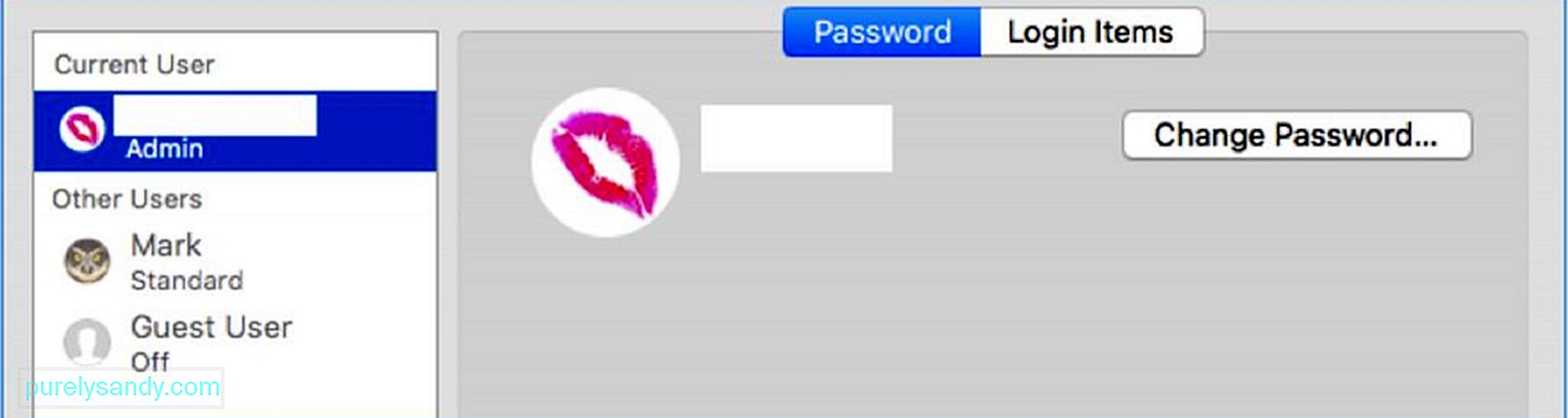
- Ha a Felhasználók & amp; Csoportok elemre, kattintson az arany zár ikonra az ablak bal alsó sarkában. Ez lehetővé teszi a Mac felhasználói fiókjainak állandó változtatását. Amikor a zár ikonra kattint, a rendszer felkéri, hogy jelentkezzen be a rendszergazda bejelentkezési adataival. Írja be rendszergazdai jelszavát (a felhasználónév már előre kitöltött), majd kattintson a Feloldás gombra. Ezután módosíthatja a felhasználói fiókokat.
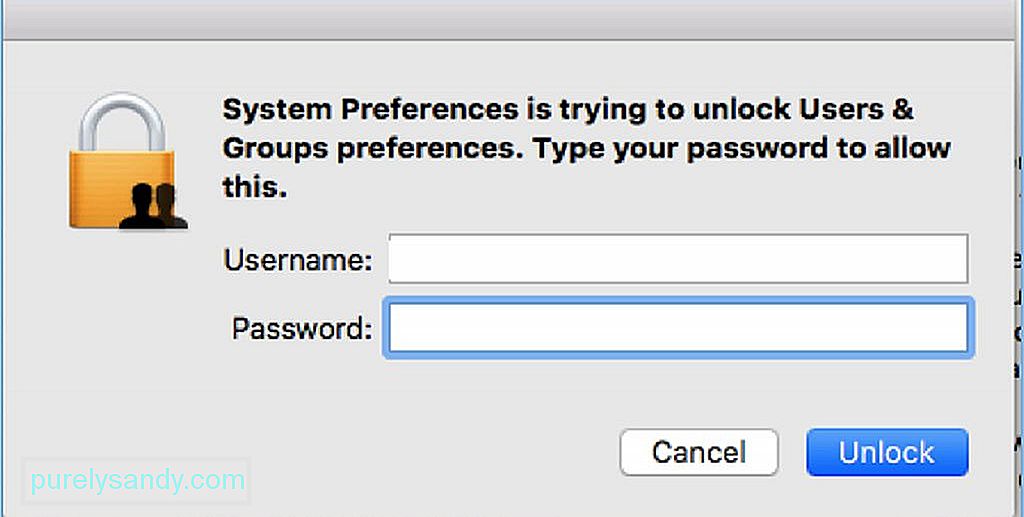
- A zárolás feloldása után hozzáférhet a többi felhasználóhoz, és a szükséges változtatásokat. Láthatja azt is, hogy melyik felhasználói fiókkal vagy bejelentkezve, melyik az adminisztrátori fiók. Vegye figyelembe azonban, hogy nem törölheti az adminisztrátort. Látni fogja, hogy a ( - ) gomb szürkén jelenik meg. A felhasználói fiókok listájából válassza ki, hogy melyiket szeretné törölni.
- Amikor a felhasználói fiókra kattint, megjelenik a fiókkal kapcsolatos összes információ. A profil törléséhez kattintson a mínusz ( - ) jelre a felhasználói fiókok listájának alján. Ez eltávolítja az adott felhasználói fiókot a Mac-ről. A mínusz gombra kattintás után megjelenik egy üzenet, amely megerősíti, hogy törölni kívánja a felhasználói fiókot. Az ablak lehetőséget nyújt arra is, hogy mit kezdjen az adott felhasználói profil otthoni mappájával. Három lehetőséged van:
- Mentsd el egy lemezképbe, amelyhez hozzáférhet a Törölt felhasználók mappában. Akkor választhatja ezt az opciót, ha meg kívánja őrizni a törölt profilhoz társított általános adatokat.
- Tartsa az otthoni mappát a jelenlegi állapotában. Ez azt jelenti, hogy az adott felhasználói fiókkal kapcsolatos összes adat továbbra is a Felhasználók mappában marad, ugyanazon a felhasználónév alatt. Ha a jövőben azt tervezi, hogy helyreállítja a törölt felhasználói profilt, akkor ez a lehetőség lehetővé teszi, hogy a törlés előtt onnan folytassa, ahonnan abbahagyta.
- Törölje teljesen az otthoni mappát. Ha már nem használja az adatokat, vagy vissza szeretne szerezni egy kis tárhelyet, akkor van értelme teljesen megszabadulni az adatoktól.
- Ha egyszer eldöntöttük, hogy mit kezdjünk az otthoni mappával, kattints a Felhasználó törlése gombra.
- Vegye figyelembe azonban, hogy ha a felhasználói fiók csak megosztja a hozzáférést Mac számítógépére, akkor ezek a lehetőségek nem lesznek elérhetők, mert adataikat máshová menti.
- Miután rákattintott a Felhasználó törlése gombra, a felhasználói fiók alatt megjelenik a Fiók törlése üzenet, ami azt jelenti, hogy a törlési folyamat folyamatban van. A folyamat akkor fejeződik be, amikor a felhasználói fiók eltűnik az ablak bal oldalán található felhasználói listáról.
Ha sok embernek bizonyos okokból kell hozzáférnie a Mac számítógépéhez (például munka vagy egy projekt esetében), célszerű csak megosztási vendégprofilt létrehozni. Ezzel a profillal a felhasználók távolról férhetnek hozzá a megosztott fájlokhoz, de nem lesznek képesek bejelentkezni vagy módosítani a Mac beállításait. Akkor is átnevezheti a felhasználói fiókot, ha valaki más használni fogja, és szüksége lesz az előző fiók adataira.
Felhasználó törlése Mac gépén egyszerű folyamat, az egyetlen kihívás abban rejlik, hogy eldöntsük, mi legyen a felhasználói fájlokkal. Ki kell választania, hogy meg kívánja-e őrizni a felhasználói fájlokat, vagy törölni kívánja-e őket. Ha úgy dönt, hogy törli őket, akkor léphet egy másik szintre azáltal, hogy az Outbyte MacRepair segítségével eltávolítja a számítógépen található összes óriási fájlt. Beolvassa és törli az összes felesleges fájlt a számítógépén, hogy elkerülje a rendetlenséget és javítsa a teljesítményt.
Youtube videó: Felhasználó törlése Mac-en
08, 2025

